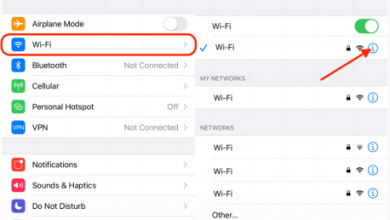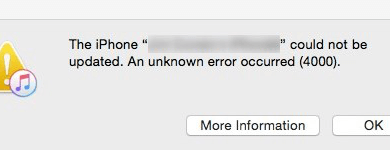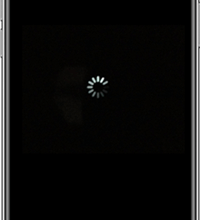Топ-3 решения проблемы «iPod Disabled Connect to iTunes»

[ad_1]
«iPod отключен при подключении к iTunes» довольно раздражает, когда вы пытаетесь подключить iPod к компьютеру. Но больше не о чем беспокоиться. Продолжайте читать, вы сможете решить эту проблему за считанные минуты.
Проблемы и советы по продуктам Apple
Никто не сможет получить доступ к вашему iPod, если у него нет пароля. Если не ввести правильный пароль слишком много раз, устройство будет полностью заблокировано, и на экране отобразится сообщение «iPod Disabled Connect to iTunes».
Читайте также: Как разблокировать отключенный iPod без iTunes или компьютера>
Хотя это ни в коем случае не хорошие новости, все же существуют решения, которые позволят вам восстановить доступ к вашему iPod. К счастью, каждое из этих решений занимает до 15 минут вашего времени, а это значит, что вы можете возобновить использование iPod в кратчайшие сроки.
В этой статье мы собираемся показать вам несколько различных способов, как исправить отключенный iPod, и предоставим вам информацию, необходимую, чтобы избежать столкновения с этой проблемой в будущем.
Почему я вижу сообщение «iPod отключен, подключился к iTunes»?
Когда вы в первый раз введете неправильный пароль, ваш iPod будет отключен на 15 минут. У вас есть пять попыток получить правильный пароль, и после каждой неудачной попытки период времени, на который iPod отключен, увеличивается.
Как только на экране появится сообщение «iPod Disabled Connect to iTunes», вы не сможете разблокировать устройство. Кроме того, вы не сможете использовать Face ID или Touch ID для разблокировки iPod. Единственный способ начать использовать iPod в обычном режиме — это восстановить его операционную систему, но вы потеряете все данные, которые хранились на устройстве.
Сюда входят все сообщения, фотографии или видео, которые у вас были на iPod, и вы не сможете создать резервную копию своих файлов, если устройство уже отключено. К счастью, файлы, которые вы сохранили в iCloud, не пострадают после восстановления системы, и вам просто нужно войти в систему со своим Apple ID, чтобы получить к ним доступ.
Есть несколько различных способов восстановить операционную систему iPod и сбросить пароль, и каждый из них относительно прост. Вы можете использовать одно из следующих решений проблемы «iPod Disabled Connect to iTunes».
Исправить iPod из режима восстановления
Подключение iPod к iTunes — это первое, что вы должны попробовать, потому что вы можете получить доступ к режиму восстановления устройства всего за несколько быстрых шагов. Вот что вам нужно сделать.
Шаг 1. Нажмите одновременно верхнюю и одну из кнопок громкости (неважно какую) и удерживайте их, пока iPod не выключится.
Шаг 2. С помощью кабеля USB подключите устройство к компьютеру Mac, удерживая кнопки «Домой» и «Верх», и продолжайте делать это, пока не увидите экран режима восстановления на iPod.
Шаг 3: Откройте iTunes и выберите iPod, затем нажмите «Сбросить iPod» и следуйте инструкциям на экране, чтобы завершить процесс. На iPod будет установлена новая операционная система, и вы сможете установить новый пароль.
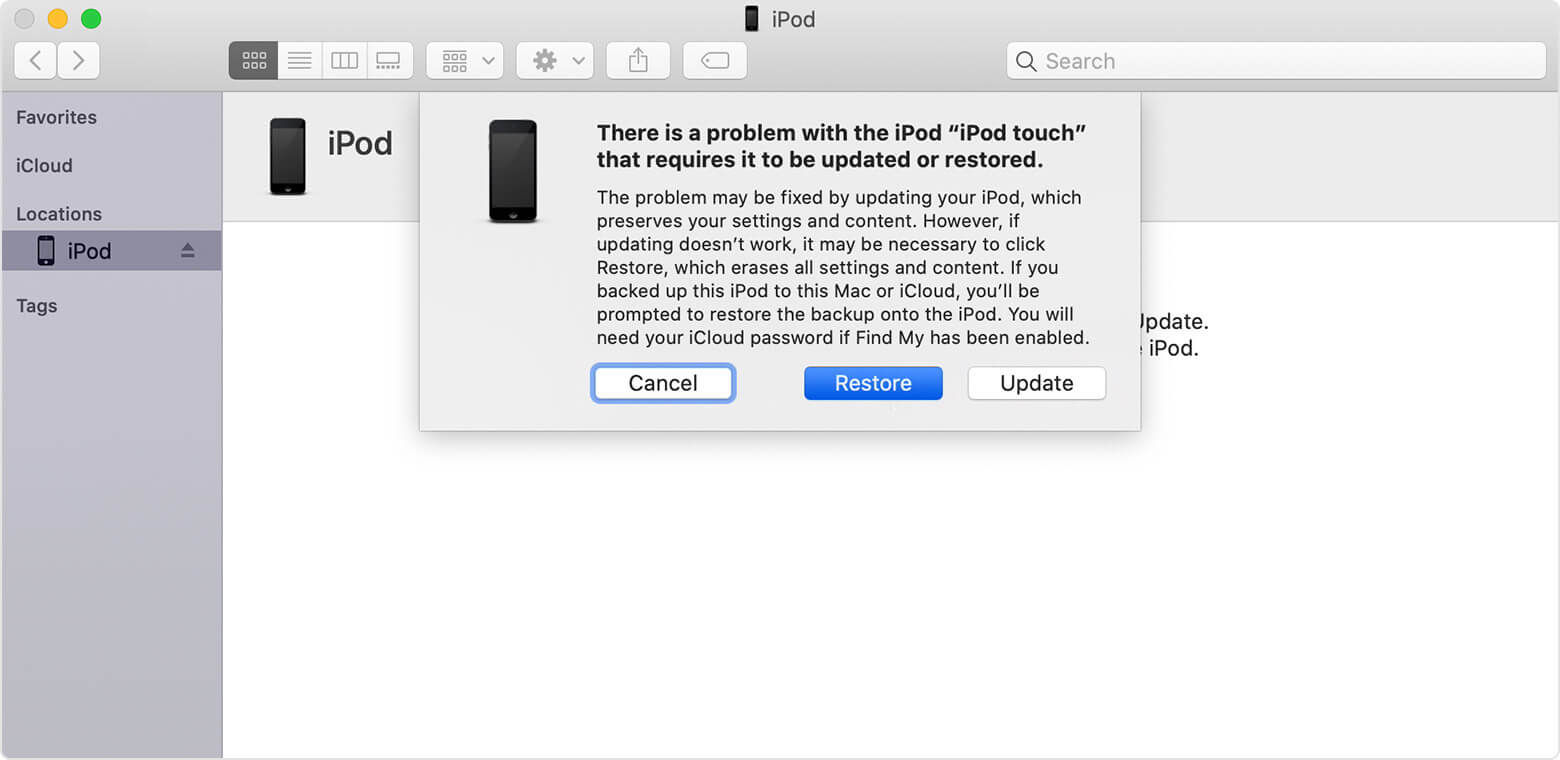
Восстановить iPod через iTunes
Вы можете подключить iPod к iTunes, только если они уже синхронизированы, и вы не сможете синхронизировать их, пока iPod отключен. Вам придется рассмотреть другие решения, если ваш iPod не был синхронизирован с iTunes, который вы используете, до того, как он был отключен.
Получите доступ к своему iPod через iCloud
Все, что вам нужно, это веб-браузер и доступ к Wi-Fi для восстановления отключенного iPod, потому что iCloud позволяет легко решить эту проблему. Вот что вам нужно сделать.
Шаг 1. Используйте свой компьютер или любое другое устройство, которое позволяет просматривать Интернет, чтобы перейти на iCloud.com. Войдите в систему, используя тот же Apple ID, который подключен к iPod, который вы пытаетесь восстановить.
Шаг 2: После того, как вы вошли в систему, вы должны нажать на опцию iPod / iPhone, а затем выбрать свой iPod в раскрывающемся меню «Устройства».
Шаг 3. Загрузится новое окно, в котором вы можете выбрать между параметрами «Режим пропажи», «Воспроизвести звук» и «Стереть iPod». Щелкните значок «Стереть iPod», чтобы перезагрузить iPod, а затем продолжите процесс настройки.
Это решение будет работать только в том случае, если ваш iPod все еще подключен к Интернету, поскольку iCloud не может получить доступ к устройству, когда оно находится в автономном режиме.
Восстановите свой iPod с AnyFix — Восстановление системы iOS
Если ваш iPod не был синхронизирован с iTunes и отключился после того, как вы впервые увидели сообщение «iPod отключен, подключение к iTunes», вам придется использовать стороннее приложение для восстановления его операционной системы. AnyFix — iOS System Recovery может решить более 130 системных проблем iOS всего за несколько кликов. Самое приятное то, что вам не нужно быть техническим мастером, чтобы решить проблему «iPod отключен при подключении к iTunes». Следуйте инструкциям ниже, чтобы восстановить систему вашего iPod.
Шаг 1. Загрузите AnyFix, установите и запустите его на своем компьютере.
Шаг 2. После того, как вы подключили iPod к компьютеру с помощью USB-кабеля, вы должны открыть AnyFix, вы должны нажать на значок Ремонт системы и выберите соответствующую функцию для устройства, которое вы ремонтируете.
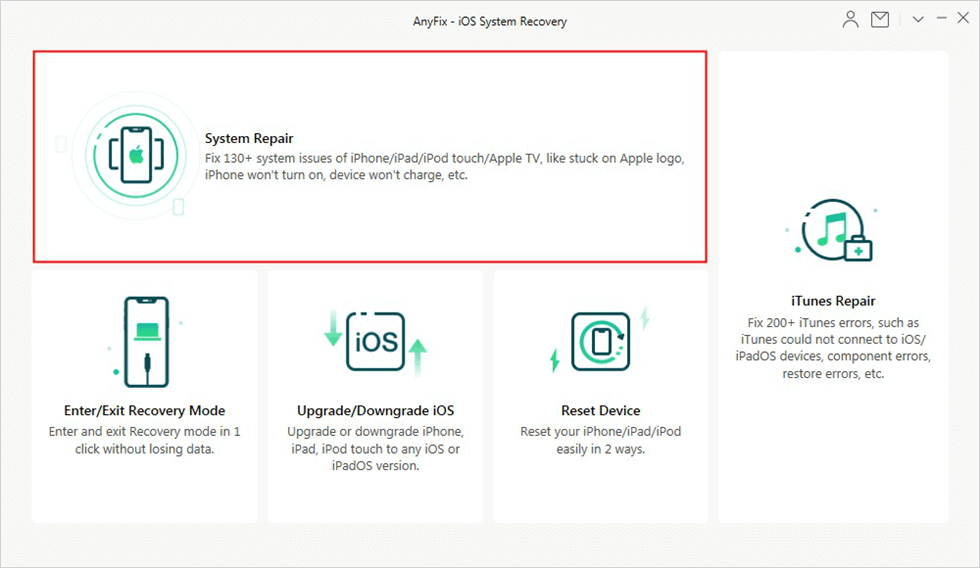
Нажмите на Восстановление системы
Шаг 3. Вот 3 режима, которые вы можете выбрать, мы рекомендуем Стандартный ремонт так как это не приведет к потере данных. Нажать на Стандартный ремонт продолжать.

Как исправить системные проблемы с AnyFix
Шаг 4. Теперь средство устранения неполадок загрузит подходящую прошивку для вашего iPod. После завершения загрузки вы можете следовать инструкциям на экране, чтобы продолжить исправление вашего iPod.
Шаг 5. AnyFix быстро установит прошивку. После завершения ремонта вы можете увидеть Отремонтировано Завершено страницу на вашем компьютере. Затем вы можете пройти процесс настройки iPod, чтобы проверить, можете ли вы получить доступ к устройству в обычном режиме.
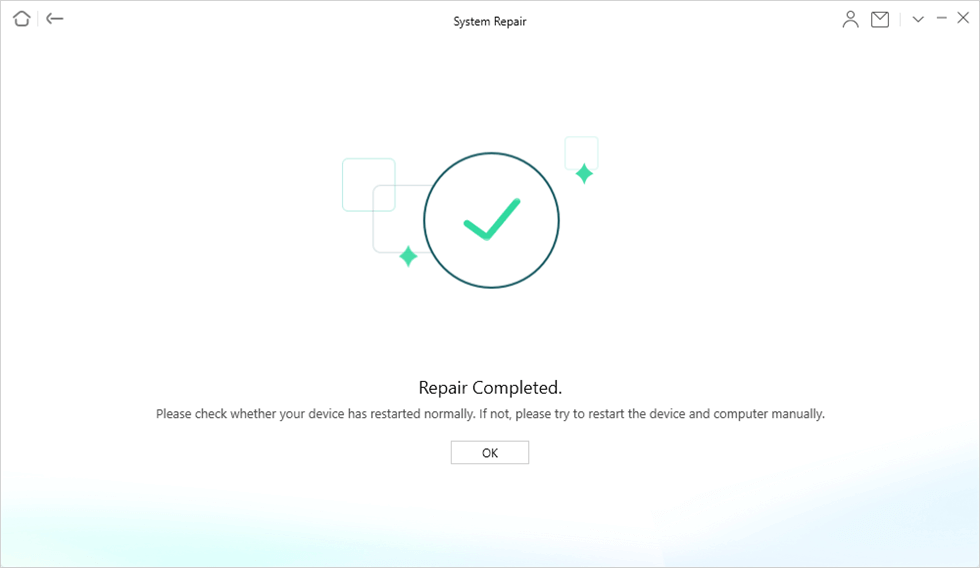
Ремонт системы завершен
Вывод
Запоминание пароля для вашего iPod имеет первостепенное значение, даже если вы используете функции Face ID или Touch ID для его разблокировки, потому что у вас есть только пять попыток, прежде чем устройство будет окончательно отключено.
Кроме того, для всех наиболее доступных решений требуется либо доступ к iTunes, который уже синхронизирован с iPod, либо подключение устройства к Интернету, что невозможно, если оно уже отключено после отключения. Использование стороннего приложения, такого как AnyFix, — ваш самый безопасный способ вернуть ваш iPod в рабочее состояние. Помогла ли эта статья вам решить проблему «iPod отключен при подключении к iTunes»? Оставьте комментарий и дайте нам знать.
[ad_2]